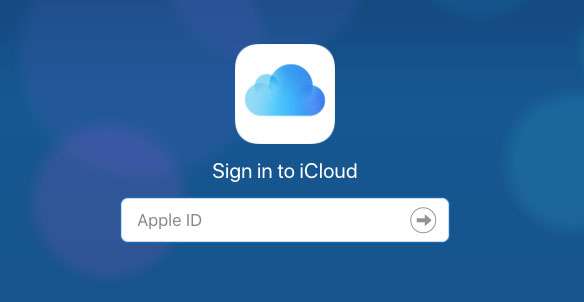
Có một số cách để kiểm tra xem ai đó đã sử dụng iPhone của bạn hoặc có quyền truy cập vào tài khoản iCloud của bạn hay không. Nếu có bất kỳ lý do nào để nghi ngờ rằng một người không được phép đã sử dụng thiết bị của bạn hoặc nếu bạn cần đảm bảo rằng không ai khác có quyền truy cập vào iPhone của bạn, hãy bắt đầu tại đây. Thực hiện các bước bên dưới có thể xác định xem có ai ngoài bạn có thể đăng nhập vào tài khoản, xem vị trí của bạn hoặc duyệt thông tin cá nhân của bạn hay không.
Tất nhiên, bạn phải thay đổi Apple Mật khẩu ID và cập nhật mật mã iPhone của bạn ngay lập tức nếu bạn nghi ngờ tài khoản của mình đã bị xâm phạm. Làm theo các bước bên dưới để xem có ai khác đang sử dụng tài khoản iCloud hoặc iPhone của bạn mà không được phép hay không:
Kiểm tra các thiết bị được ủy quyền trên iCloud
- Điều hướng đến Cài đặt -> Nhấn vào tên của bạn (Apple ID, iCloud, Phương tiện & Giao dịch mua)
- Cuộn xuống và kiểm tra danh sách các thiết bị được ủy quyền
- Nhấn vào một thiết bị và chọn Xóa khỏi tài khoản để ngăn thiết bị sử dụng tài khoản iCloud của bạn
Xem lại ai có thể thấy vị trí của bạn
- Điều hướng đến Cài đặt -> Quyền riêng tư -> Dịch vụ vị trí
- Vô nhẹ Chia sẻ vị trí của tôi
- Cuộn xuống và xem lại các địa chỉ liên hệ trong Bạn
- Nhấn vào một liên hệ và chọn Ngừng chia sẻ vị trí của tôi để ngăn người đó nhìn thấy vị trí iPhone của bạn
- Bạn cũng có thể ngăn các ứng dụng theo dõi vị trí của mình
Kiểm tra cài đặt Touch ID và Face ID
- Điều hướng đến Cài đặt -> Face ID & Mật mã (hoặc Touch ID & Mật mã)
- Nhập mật mã của bạn
- Đảm bảo rằng bạn đã quen với bất kỳ ngoại hình hoặc dấu vân tay thay thế nào được liệt kê
- Vô nhẹ Đặt lại Face ID để loại bỏ một diện mạo thay thế
- Hoặc nhấn vào dấu vân tay và chọn Xóa vân tay để hạn chế quyền truy cập
Tìm kiếm hồ sơ Quản lý thiết bị di động
- Điều hướng đến Cài đặt -> Chung
- Tìm kiếm Hồ sơ & Quản lý thiết bị
- Không có cấu hình nào được cài đặt trừ khi tùy chọn này xuất hiện
- Vô nhẹ Hồ sơ & Quản lý thiết bị để biết thêm thông tin về công ty hoặc nhà tuyển dụng với một hồ sơ được cài đặt trên thiết bị của bạn
Xem lại của bạn Apple Cài đặt bảo mật ID
- Mở trang appleid.apple.com trong Safari
- Nhập của bạn Apple Thông tin đăng nhập ID để đăng nhập
- Kiểm tra cài đặt Tài khoản, Bảo mật và Thanh toán & Giao hàng
- Khi bạn đang ở đó, hãy đảm bảo bật xác thực hai yếu tố để bảo vệ Apple TÔI
